تكوين اسم مجال مخصص في Azure App Service مع تكامل Traffic Manager
إشعار
للخدمات السحابية، راجع تكوين اسم مجال مخصص لخدمة سحابة Azure.
عند استخدام Azure Traffic Manager لتحميل نسبة استخدام الشبكة إلى Azure App Service، يمكن الوصول إلى تطبيق App Service باستخدام <نقطة نهاية لمدير نسبة استخدام الشبكة>.trafficmanager.net. يمكنك تعيين اسم مجال مخصص، مثل www.contoso.com، مع تطبيق App Service لتوفير اسم مجال أكثر قابلية للتعرف عليه للمستخدمين.
توضح لك هذه المقالة كيفية تكوين اسم مجال مخصص باستخدام تطبيق App Service متكامل مع Traffic Manager.
إشعار
يتم دعم سجلات CNAME فقط عند تكوين اسم مجال باستخدام نقطة نهاية Traffic Manager. نظراً لعدم دعم سجلات، فإن تعيين مجال جذر، مثل contoso.com غير مدعوم أيضاً.
إعداد التطبيق
لتعيين اسم DNS مخصص إلى تطبيق متكامل مع Azure Traffic Manager، يجب أن تكون خطة App Service لتطبيق الويب في المستوى القياسي أو أعلى. في هذه الخطوة، تأكد من أن تطبيق App Service موجود في مستوى الأسعار المدعوم.
تحقق من مستوى التسعير
في مدخل Microsoft Azure، ابحث عن App Servicesوحددها.
في صفحة خدمات التطبيقات حدد اسم تطبيق الويب الخاص بـAzure.

في جزء التنقل الأيمن لصفحة تطبيق التطبيق، حدد ترقية (خطة App Service).

يكون تمييز المستوى الحالي للتطبيق بحاجز أزرق. تحقق للتأكد من أن التطبيق في المستوى القياسي أو أعلى (أي مستوى في فئة الإنتاج أو المعزولة). إذا كانت الإجابة بنعم، أغلق صفحة توسيع النطاق ثم انتقل إلى إنشاء تعيين CNAME.

توسيع الخطة في App Service
إذا كنت بحاجة إلى توسيع نطاق تطبيقك، فحدد أياً من مستويات الأسعار في فئة الإنتاج. للحصول على خيارات إضافية، انقر فوق عرض خيارات إضافية.
انقر فوق تطبيق.
إنشاء نقطة نهاية Traffic Manager
باتباع الخطوات الواردة في إضافة نقاط النهاية أو حذفها، أضف تطبيق App Service كنقطة نهاية في ملف تعريف Traffic Manager.
بمجرد أن يكون تطبيق App Service في مستوى أسعار مدعوم، يظهر في قائمة أهداف App Service المتوفرة عند إضافة نقطة النهاية. إذا لم يكن تطبيقك مدرجاً، فتحقق من مستوى الأسعار لتطبيقك.
إنشاء تعيين CNAME
إشعار
لتكوين مجال App Service الذي اشتريته، تخط هذا القسم وانتقل إلى تمكين المجال المخصص.
سجل الدخول إلى موقع الويب الخاص بموفر المجال لديك.
يمكنك استخدام Azure DNS لإدارة سجلات DNS للمجال الخاص بك وتكوين اسم DNS مخصص لخدمة تطبيق Azure. للحصول على مزيدٍ من المعلومات، راجع البرنامج التعليمي: استضافة المجال الخاص بك فيAzure DNS.
ابحث عن الصفحة لإدارة سجلات DNS.
كل موفر مجال لديه واجهة سجلات DNS الخاصة به؛ لذا راجع وثائق الموفر. ابحث عن مناطق الموقع المسمى اسم المجال، أو DNS، أو إدارة خادم الاسم.
في كثير من الأحيان، يمكنك العثور على صفحة سجلات DNS عن طريق عرض معلومات حسابك ومن ثَمَّ البحث عن ارتباط مثل مجالاتي. انتقل إلى تلك الصفحة، ثم ابحث عن ارتباط يسمى ملف المنطقة، أو سجلات DNS، أو التكوين المتقدم.
لقطة الشاشة التالية هي مثال على صفحة سجلات DNS:
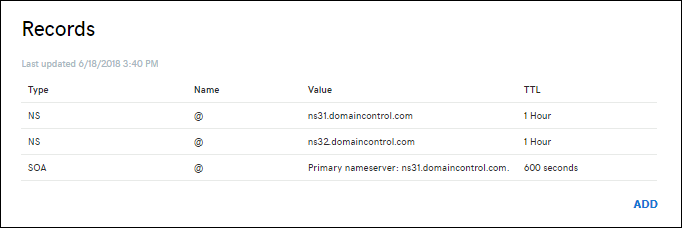
حدِّد إضافة أو عنصر واجهة المستخدم المناسب لإنشاء سجل.
إشعار
بالنسبة إلى بعض الموفرين، مثل GoDaddy، لا تصبح التغييرات في سجلات DNS فعالة حتى تحدِّد ارتباطًا منفصلاً لحفظ التغييرات
بينما تختلف تفاصيل كل موفر مجال، يمكنك التعيين مناسم مجال مخصص غير جذر (مثل www.contoso.com) إلى اسم مجال Traffic Manager (contoso.trafficmanager.net) المدمج مع تطبيقك.
إشعار
إذا كان السجل قيد الاستخدام بالفعل وكنت بحاجة إلى ربط تطبيقاتك به بشكل استباقي، يمكنك إنشاء سجل CNAME إضافي. على سبيل المثال، لربط www.contoso.com بتطبيقك بشكل استباقي، قم بإنشاء سجل CNAME من awverify.www إلى contoso.trafficmanager.net. يمكنك بعد ذلك إضافة "www.contoso.com" إلى تطبيقك دون الحاجة إلى تغيير سجل CNAME "www". لمزيد من المعلومات، راجع ترحيل اسم DNS نشط إلى Azure App Service.
بمجرد الانتهاء من إضافة سجلات DNS أو تعديلها في موفر المجال، احفظ التغييرات.
ماذا عن المجالات الجذر؟
نظراً لأن Traffic Manager يدعم تعيين المجال المخصص فقط مع سجلات CNAME، ولأن معايير DNS لا تدعم سجلات CNAME لتعيين المجالات الجذر (على سبيل المثال، contoso.com)، لا يدعم Traffic Manager التعيين إلى المجالات الجذر. للتغلب على هذه المشكلة، استخدم إعادة توجيه URL من على مستوى التطبيق. في ASP.NET Core، على سبيل المثال، يمكنك استخدام إعادة كتابة عنوان URL. ثم استخدم Traffic Manager لتحميل موازنة المجال الفرعي (www.contoso.com). تتمثل طريقة أخرى في أنه يمكنك إنشاء سجل اسم مستعار لقمة اسم المجال الخاص بك للإشارة إلى ملف تعريف Azure Traffic Manager. مثال على ذلك هو contoso.com. بدلاً من استخدام خدمة إعادة التوجيه، يمكنك تكوين Azure DNS للإشارة إلى ملف تعريف Traffic Manager مباشرةً من منطقتك.
بالنسبة لسيناريوهات قابلية الوصول العالية، يمكنك تنفيذ إعداد DNS لموازنة التحميل دون Traffic Manager عن طريق إنشاء سجلات A متعددة تشير من المجال الجذر إلى عنوان IP لكل نسخة تطبيق. بعد ذلك، قم بتعيين نفس المجال الجذر إلى جميع نسخ التطبيق. نظراً لتعذر تعيين اسم المجال نفسه إلى تطبيقين مختلفين في نفس المنطقة، فإن هذا الإعداد يعمل فقط عندما تكون نسخ التطبيق في مناطق مختلفة.
تمكين المجال المخصص
بعد نشر سجلات اسم المجال، استخدم المستعرض للتحقق من أن اسم المجال المخصص يحل إلى تطبيق App Service الخاص بك.
إشعار
قد يستغرق الأمر بعض الوقت لنشر CNAME الخاص بك من خلال نظام DNS. يمكنك استخدام خدمة مثل https://www.digwebinterface.com/ للتحقق من توفر CNAME.
بمجرد نجاح تحليل المجال، للعودة إلى صفحة التطبيق في مدخل Azure
من جزء التنقل الأيمن، حدد المجالات المخصصة>إضافة اسم المضيف.
اكتب اسم المجال المخصص الذي قمت بتعيينه مسبقاً وحدد التحقق من الصحة.
تأكد من تعيين نوع سجل اسم المضيف على CNAME (www.example.com أو أي مجال فرعي).
نظراً لأن تطبيق App Service متكامل الآن مع نقطة نهاية Traffic Manager، يجب أن ترى اسم مجال Traffic Manager ضمن تكوين CNAME. حدده وانقر فوق إضافة مجال مخصص.
